L'ordinador no veu la impressora
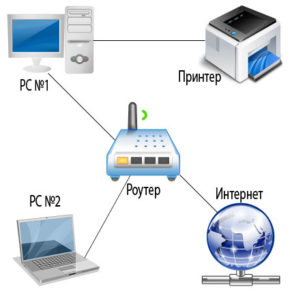 Un ordinador és un mecanisme complex que treballa amb informació i realitza moltes funcions simultàniament. Tanmateix, per dur a terme tots els processos i garantir un treball ràpid i coherent, s'han desenvolupat dispositius especials que es connecten a l'ordinador. Es divideixen en equips d'entrada i sortida d'informació. Passa que la impressora no veu ni Word ni el portàtil. La situació en què la paraula té la culpa és una mica més complicada.
Un ordinador és un mecanisme complex que treballa amb informació i realitza moltes funcions simultàniament. Tanmateix, per dur a terme tots els processos i garantir un treball ràpid i coherent, s'han desenvolupat dispositius especials que es connecten a l'ordinador. Es divideixen en equips d'entrada i sortida d'informació. Passa que la impressora no veu ni Word ni el portàtil. La situació en què la paraula té la culpa és una mica més complicada.
El contingut de l'article
Motius més habituals
Perquè tot funcioni correctament i sense interferències, cal connectar correctament l'equip i després configurar-lo. De vegades, en aquesta etapa, poden sorgir problemes de diversos tipus (des de cables danyats fins a fallades complexes del programa). Per resoldre'ls, cal llegir les instruccions o trobar informació a Internet. Avui compartirem instruccions per connectar la impressora, parlarem de possibles problemes i maneres de solucionar-los a casa.
Si no hi ha connexió, no desmunteu immediatament la caixa ni contacteu amb un centre de servei. Potser el motiu pel qual l'ordinador no veu la impressora es pot resoldre de manera senzilla. Totes les avaries es divideixen en danys mecànics i fallades al programari del sistema. Les més habituals són les següents opcions:
- Desconnexió de cables de la font d'alimentació o de l'ordinador. Danys al cable per flexió freqüent.
- Trencament de la carcassa dels equips i danys en plaques i microcircuits.
- Connexió incorrecta dels cables als connectors.
- Incompatibilitat d'equips en absència de programari i controladors.
- Configuració incorrecta per a l'accés i la sortida dels fitxers impresos.
- Danys virals al sistema per programari maliciós.
Intenta inspeccionar l'equip tu mateix per identificar l'origen del problema. Per exemple, és possible que el cable no estigui completament inserit, només és visible de prop. Si us costa fer-ho, feu clic a diagnòstic per cercar automàticament errors al sistema.
IMPORTANT: Inspeccioneu periòdicament la carcassa i realitzeu una neteja preventiva de l'equip per evitar mal funcionament.
Per què el meu ordinador no pot veure la impressora mitjançant wifi?
 Hi ha dos tipus principals d'aparellament d'impressores que s'utilitzen habitualment. Recentment, l'opció sense fil d'aparellament d'equips s'ha convertit en la més popular. Si la vostra impressora utilitza aquest mètode, però l'ordinador no el veu, el problema més probable és el següent:
Hi ha dos tipus principals d'aparellament d'impressores que s'utilitzen habitualment. Recentment, l'opció sense fil d'aparellament d'equips s'ha convertit en la més popular. Si la vostra impressora utilitza aquest mètode, però l'ordinador no el veu, el problema més probable és el següent:
- El dispositiu es desconnecta o es desactiva amb el botó del tauler de control.
- El sistema Wi-Fi està desactivat al propi ordinador al menú de configuració.
- La impressora no admet aquesta funció. Alguns models no estan equipats amb aquest sistema.
- S'ha produït un error a la configuració, com a resultat de la qual es va suprimir la llista d'equips vinculats.
Comproveu la connexió correcta segons els punts presentats anteriorment i corregeix les deficiències. Després d'això, el sistema hauria de reconèixer el nou equip connectat, en aquest cas apareixerà un quadre de diàleg amb una selecció de possibles opcions per a més accions.Si això no passa, proveu de connectar el dispositiu mitjançant un mètode provat mitjançant una connexió per cable.
Per què no el puc veure per USB?
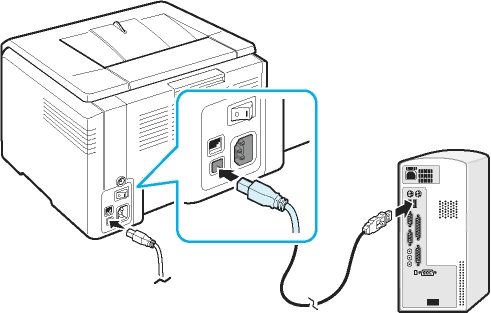 Abans va aparèixer una connexió per cable; la seva essència rau en l'ús de cables i connectors especials per connectar diversos equips. Aquest mètode és el més fiable, ja que tot depèn només de l'estat del cable. Per tant, la interferència de xarxa no farà que la impressora funcioni malament. Tanmateix, malgrat els avantatges, fins i tot amb aquesta opció poden sorgir problemes:
Abans va aparèixer una connexió per cable; la seva essència rau en l'ús de cables i connectors especials per connectar diversos equips. Aquest mètode és el més fiable, ja que tot depèn només de l'estat del cable. Per tant, la interferència de xarxa no farà que la impressora funcioni malament. Tanmateix, malgrat els avantatges, fins i tot amb aquesta opció poden sorgir problemes:
- Els cables que surten del connector. Aquesta situació és especialment rellevant durant un llarg període de funcionament, quan els endolls s'allunyen del cos principal.
- Danys als cables tant a l'exterior (ruptura visible) com a l'interior sota la trena (només es poden detectar amb un multímetre).
- Desajust entre els connectors de la presa i el cable. En aquesta situació, es poden utilitzar adaptadors adequats.
- Hi ha un problema amb la configuració per reconèixer l'equip connectat.
Aquest tipus de problema també es pot resoldre de manera independent; n'hi ha prou amb substituir els elements fallits per restablir el funcionament.
IMPORTANT: Proveu de connectar una unitat flaix o un altre equip als connectors per comprovar-ho. Si el dispositiu funciona, el connector no està danyat. En aquest cas, heu de buscar un problema al cablejat o a la impressora.
Com connectar correctament la impressora?
Si és la primera vegada que connecteu equips, cal que us familiaritzeu amb la seqüència d'accions realitzades. Per fer-ho, podeu utilitzar el pla pas a pas i les instruccions per connectar l'equip. Però com que l'algoritme canviarà lleugerament quan s'utilitzen diferents sistemes operatius, val la pena entendre cada cas per separat.Per comoditat, oferim una descripció del diagrama de connexió de la impressora quan es treballa amb les últimes versions de Windows.
 A Windows 7. Comencem per ordre amb la versió anterior. A Windows 7, es tindrà en compte l'algorisme bàsic d'accions i una descripció pas a pas de les manipulacions. En el futur, s'utilitzarà com a base per a altres dues versions del programari amb canvis menors. Començar:
A Windows 7. Comencem per ordre amb la versió anterior. A Windows 7, es tindrà en compte l'algorisme bàsic d'accions i una descripció pas a pas de les manipulacions. En el futur, s'utilitzarà com a base per a altres dues versions del programari amb canvis menors. Començar:
- Connecteu tots els elements a la font d'alimentació.
- Utilitzeu una connexió per cable mitjançant un cable USB. Connecteu-lo als connectors corresponents del panell.
- Aneu al menú "inici" de l'escriptori, a la barra de cerca introduïu el nom de la marca de la vostra impressora sota la qual està registrada al sistema.
- Feu clic a la seva pantalla; si falta aquest element, aneu al menú "dispositius i impressores".
- Feu clic amb el botó dret i seleccioneu "afegeix nou...". Seleccioneu l'opció desitjada de la llista proporcionada.
A Windows 8. En aquesta versió, la interfície s'ha canviat lleugerament, de manera que el camí a la secció desitjada serà diferent. Seguiu el pla bàsic per a Windows 7, però després d'iniciar el menú Inici, seguiu altres instruccions:
- Aneu a la secció "Maquinari i so".
- A continuació, seleccioneu la línia "dispositius i impressores".
- Feu clic al botó "afegir".
- Després d'això, s'obrirà un quadre de diàleg d'instal·lació.
A Windows 10. A la versió moderna, el camí d'instal·lació serà encara més fàcil. Tot i la interfície actualitzada, encara és fàcil de navegar. Només heu d'anar a Inici i després a "Configuració". Des d'aquesta secció, aneu a "dispositius". A la pestanya "impressores i escàners", seleccioneu el model d'equip que us interessa, feu clic al botó "afegir". Després d'això, la instal·lació es completarà. Ara podeu utilitzar la impressora i imprimir documents.
Què fer si l'ordinador no veu el dispositiu?
 Si, després de realitzar correctament tots els passos de connexió, l'ordinador no reconeix el dispositiu, el problema pot ser degut a una configuració incorrecta. Però per estar completament segur, realitzeu les manipulacions següents:
Si, després de realitzar correctament tots els passos de connexió, l'ordinador no reconeix el dispositiu, el problema pot ser degut a una configuració incorrecta. Però per estar completament segur, realitzeu les manipulacions següents:
- Comproveu que tots els cables estiguin presents i connectats als connectors correctes. Compreu adaptadors si cal.
- Engegueu l'equip prement els botons d'inici corresponents.
- Comproveu la configuració del sistema per assegurar-vos que la impressora funciona amb normalitat. Seleccioneu el mode de funcionament, el mètode d'aparellament, el format d'impressió...
- Aneu al menú principal i després a "dispositius i impressores". Veure informació bàsica sobre el model.
- Si cal, actualitzeu el programari i torneu a instal·lar els controladors.
- Baixeu l'aplicació Microsoft fix it per solucionar els problemes automàticament.
- Reinicieu l'ordinador desconnectant-lo completament i tornant a connectar el dispositiu. Quan es tornen a engegar, les impressores modernes cerquen automàticament problemes i els solucionen.
D'aquesta manera, podeu diagnosticar amb precisió el problema i resoldre'l, amb tots els sistemes implicats. Per a una anàlisi exhaustiva, us heu de posar en contacte amb un centre de servei. En general, hi ha un despatxador per trobar errors. Si els dispositius no es mostren o només la impressora ha deixat de mostrar-se, el problema és a l'ordinador.
IMPORTANT: Conserveu la targeta de garantia, utilitzant-la us podran oferir assistència gratuïta per solucionar el problema o substituir l'equip. Tanmateix, no realitzeu les reparacions vosaltres mateixos, en cas contrari la garantia quedarà nul·la.
Normalment no hi ha dificultats quan es treballa amb impressores. Tenen una visualització i un mètode d'operació clars.Si teniu cap pregunta, llegiu les instruccions que s'adjunten amb l'equip adquirit. També serà útil utilitzar alguns consells:
- Netegeu periòdicament la impressora per eliminar la brutícia i la pols acumulada. Ompliu els cartutxos i ompliu els subministraments de paper de manera oportuna.
- Realitzar diagnòstics preventius de tots els sistemes.
- Treballeu només amb un antivirus connectat per garantir la seguretat de les dades que utilitzeu.
- Eviteu efectes mecànics i tèrmics sobre la carcassa, això pot provocar danys a l'estructura i mal funcionament dels microcircuits.
- Intenta substituir periòdicament peces obsoletes. Durant l'ús a llarg termini, cal substituir completament l'equip.





